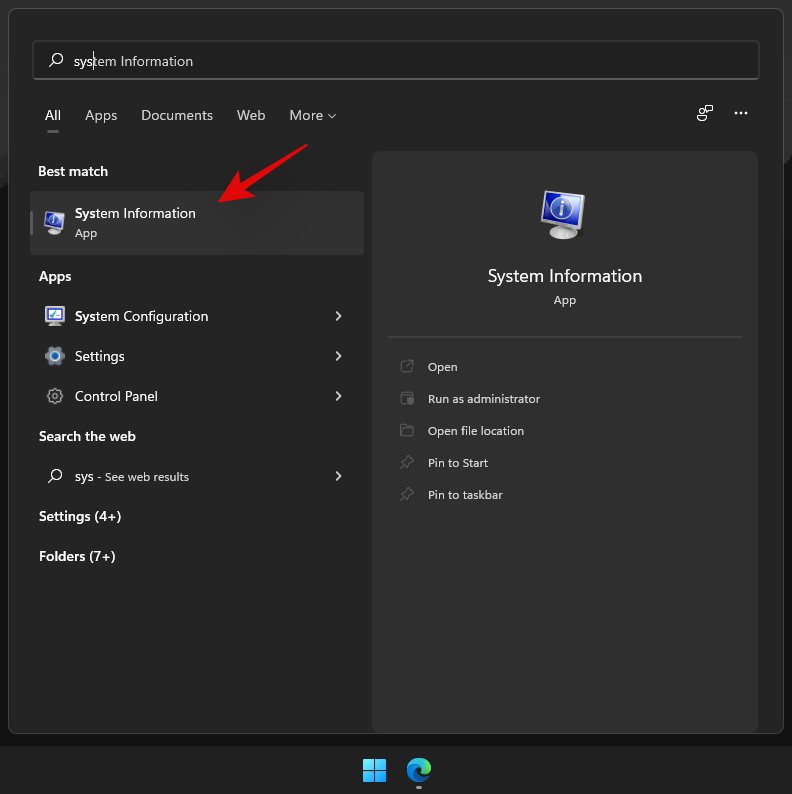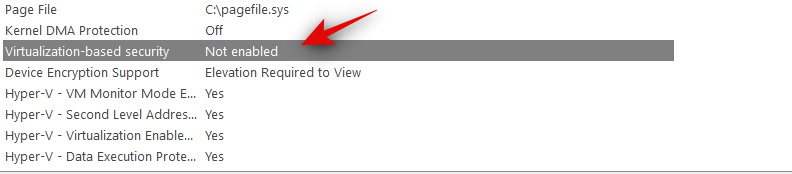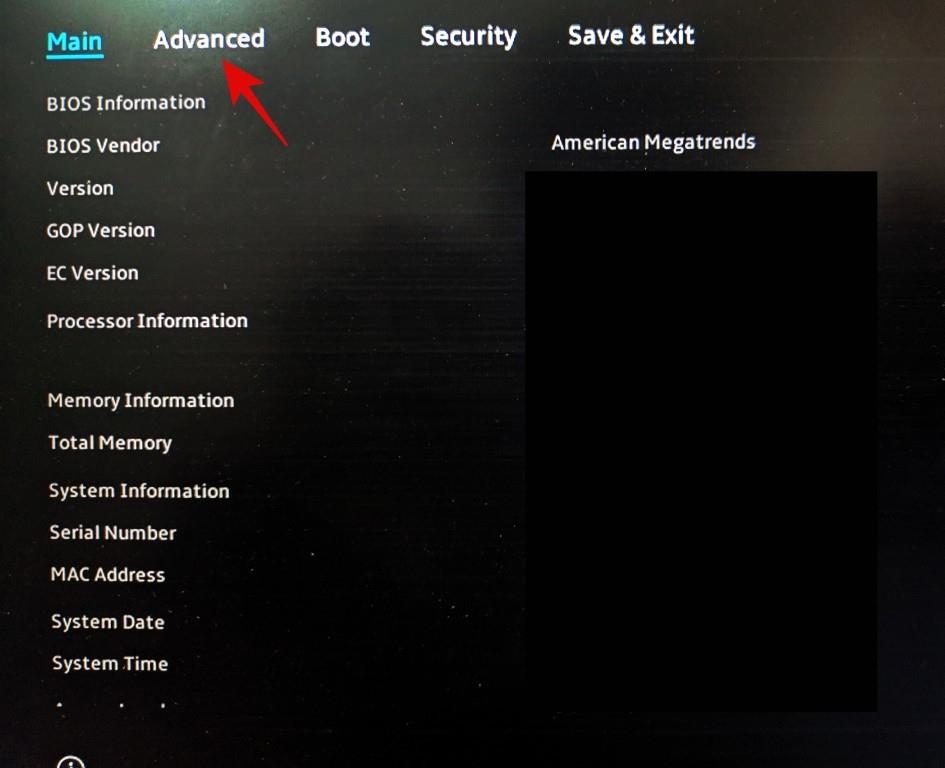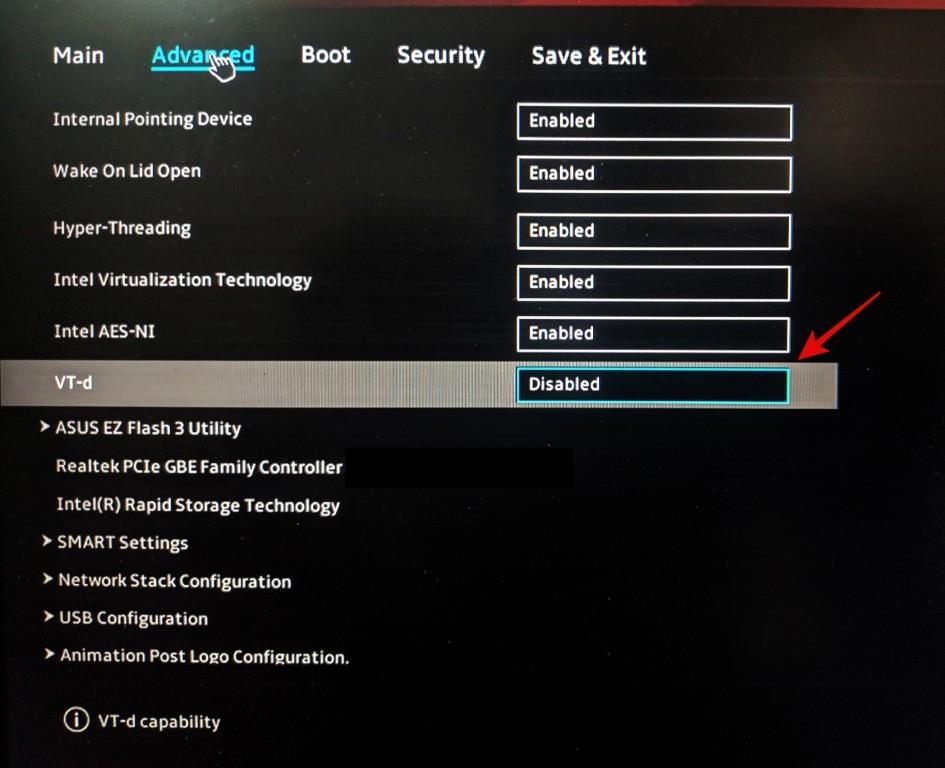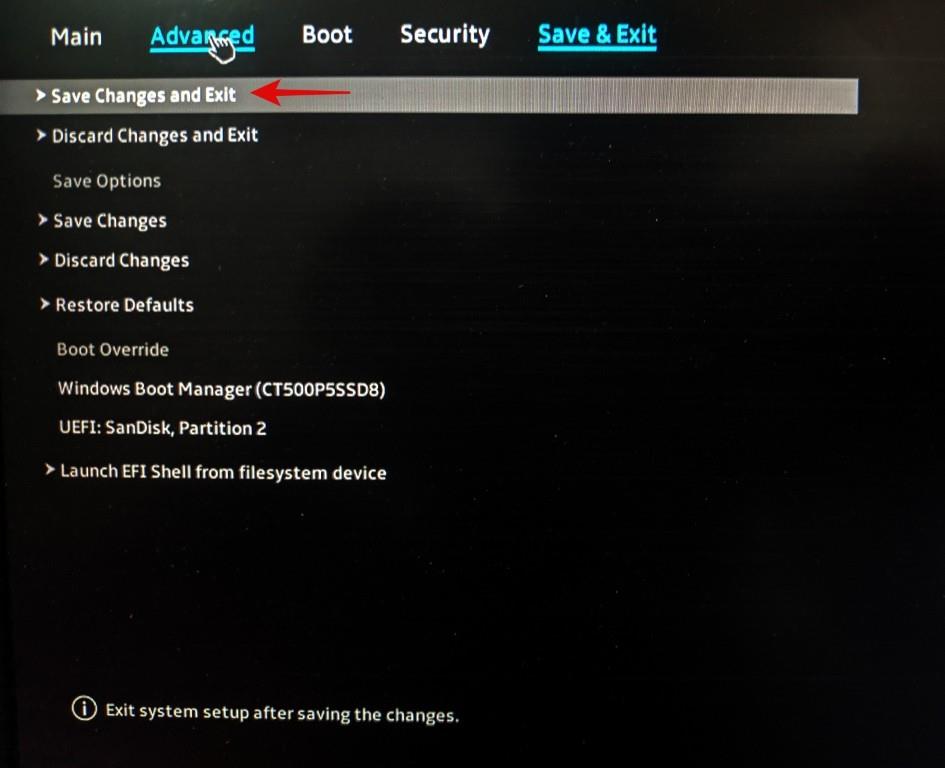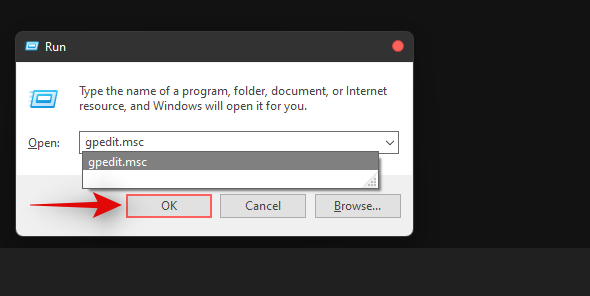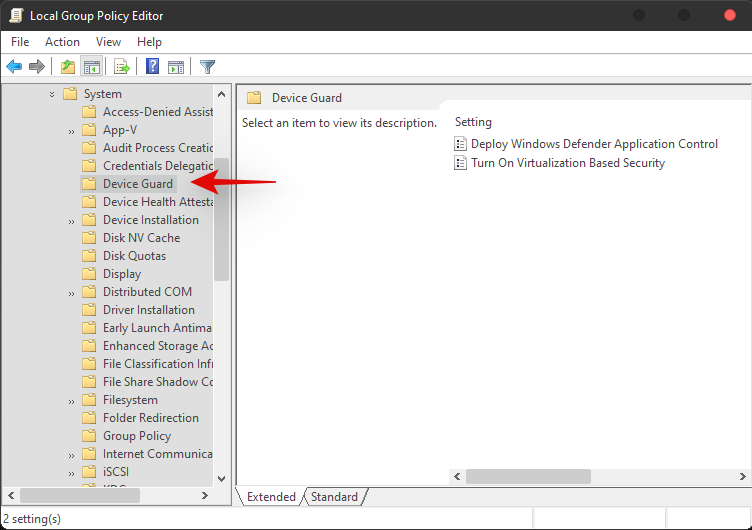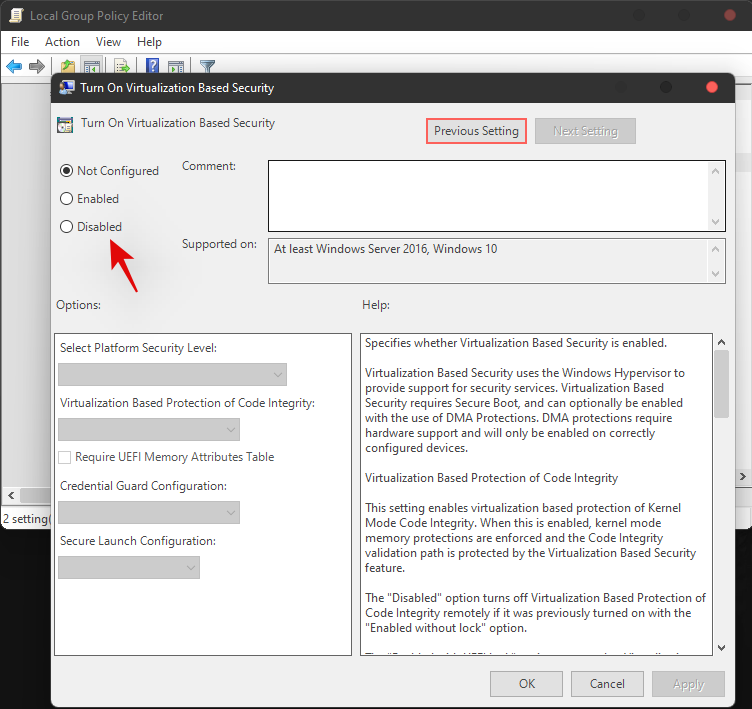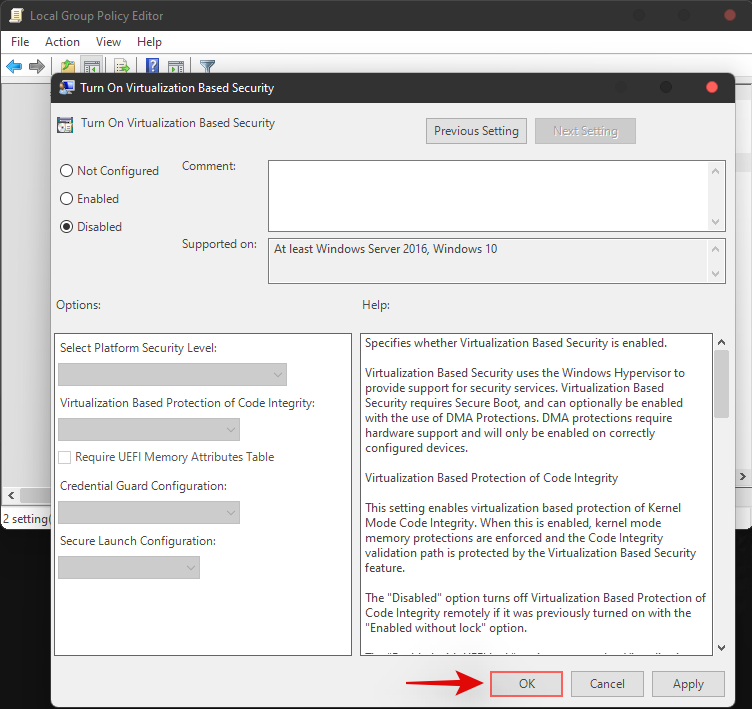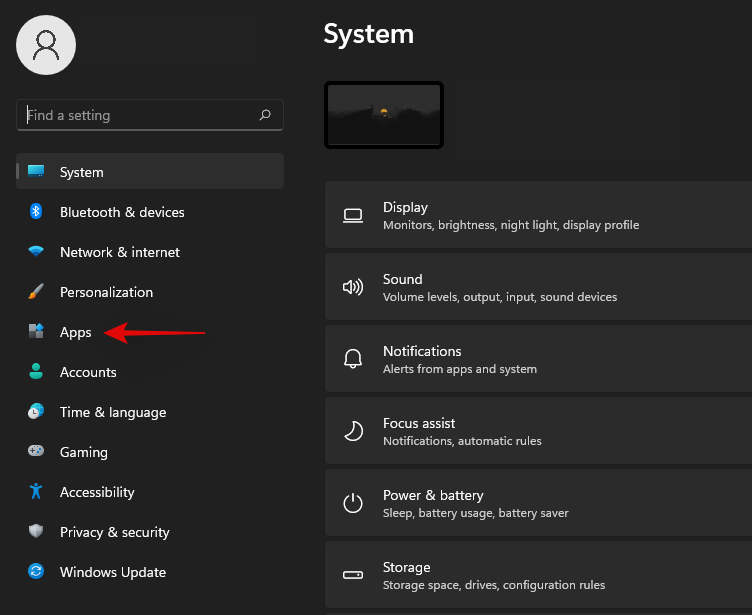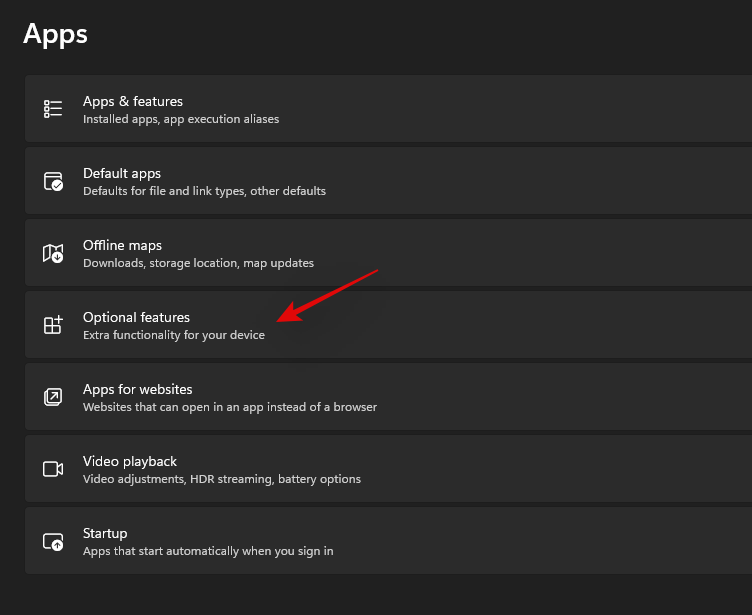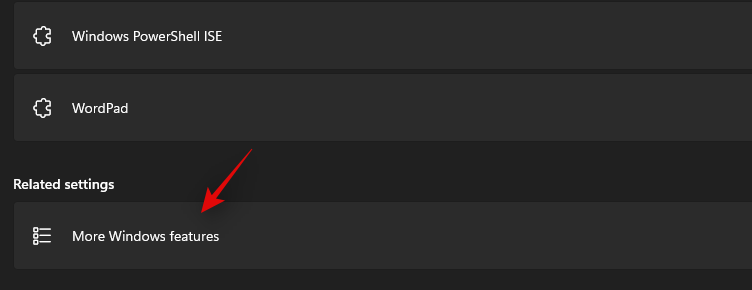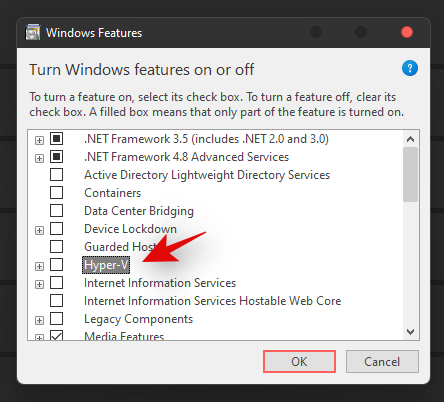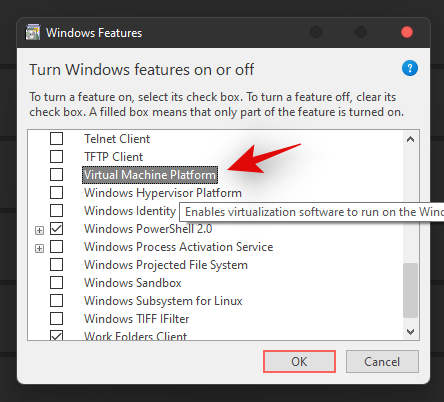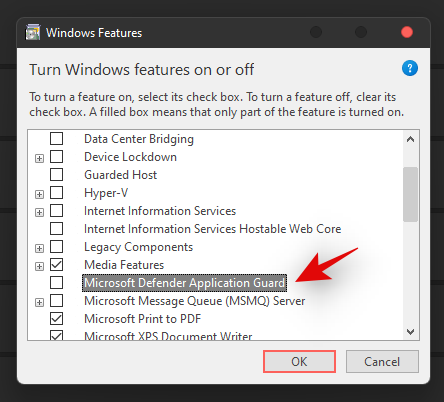Windows 11 on juuri julkaistu, ja jos olet yrittänyt asentaa uusimman käyttöjärjestelmän, olet ehkä huomannut suojatun käynnistyksen ja TPM:n tarpeen . Nämä asetukset ovat helposti löydettävissä ja otettava käyttöön BIOS-valikosta, mikä auttaa sinua saamaan kaiken irti järjestelmästäsi. Mitä tulee pelien suorituskykyyn Windows 11:ssä, olet ehkä kuullut, että jos poistat "VBS":n käytöstä BIOSissa, se voi parantaa pelaamista. Mutta onko se? Ja mikä on VBS? Ja jos haluat kuitenkin kokeilla sitä, olemme myös sisällyttäneet alle kolme erilaista tapaa poistaa VBS käytöstä. Tarkastetaan tämä kaikki!
Sisällys
Auttaako VBS:n poistaminen käytöstä pelaamisen parantamisessa?
VBS tai virtualisointiin perustuva suojaus on ominaisuus, joka parantaa järjestelmän turvallisuutta laitteiston virtualisoinnin avulla. VBS luo muistiin erillisen ympäristön, jota järjestelmäsi suojausprotokollat, -toiminnot ja -ohjelmat voivat sitten käyttää tunnistamaan haitalliset sovellukset ja palvelut taustalla. Tämä muisti on yleensä haavoittumaton ja immuuni hyökkäyksille, mikä vaikeuttaa haitallisten sovellusten ja palveluiden pääsyä järjestelmäsi suojausprotokollien läpi.
VBS:n käytöstä poistamisen huhutaan lisäävän suorituskykyä pelaamisen aikana, mutta tämän osoittamiseksi ei ole olemassa todellista testiä tai tutkimusta. Monet blogit ryntäävät ehdottamaan samaa, mikä näyttää aiheuttavan ongelmia monille käyttäjille. Sinun tulee olla tietoinen siitä, että suurin luotetun entiteetin käyttäjän, yrityksen tai mediatalon havaitsema suorituskyvyn ero näyttää olevan noin 2 %:n piikki FPS:ssä. Tämä voi johtua satunnaisista eroista jokaisessa testissä.
VBS on kuitenkin melko nirso, ja riippuen järjestelmästäsi, sen osista ja asetuksistasi, sillä voi olla valtava hitti suorituskykyäsi. Voit aina yrittää poistaa sen käytöstä tietokoneellasi ja mitata suorituskykyäsi. Jos niitä ei löydy, voit peruuttaa muutokset ja jatkaa järjestelmän käyttöä VBS:n ollessa käytössä.
On suositeltavaa pitää VBS käytössä kaikissa nykyaikaisissa yhteensopivissa järjestelmissä, vaikka menetätkin pientä suorituskyvyn paranemista. VBS auttaa suojaamaan monilta nykyajan uhilta, ja tämä Microsoftin tutkimus selittää, kuinka se auttoi estämään 60 % enemmän haitta- ja mainosohjelmatartuntoja suojatuissa järjestelmissä, joissa VBS oli käytössä.
VBS:n poistaminen käytöstä Windows 11:ssä (3 tapaa)
On monia tapoja poistaa VBS käytöstä Windows 11 -järjestelmässäsi. Voit käyttää BIOS-valikkoa, ryhmäkäytäntöeditoria tai poistaa Windowsin komponentit käytöstä. Suositeltu tapa poistaa VBS käytöstä on yksinkertaisesti poistaa virtualisointi käytöstä BIOS-valikosta. Tämä poistaa automaattisesti VBS:n käytöstä järjestelmässäsi ilman, että sinun tarvitsee poistaa virtualisointikomponentteja järjestelmästäsi. Näin voit ottaa virtualisoinnin ja VBS:n uudelleen käyttöön ja käyttää niitä tulevaisuudessa ottamalla ne käyttöön BIOS-valikossa. Noudata jotakin alla olevista oppaista, joka vastaa parhaiten nykyisiä tarpeitasi ja vaatimuksiasi.
Tarkista ensin VBS-tila
Tarkastetaan ensin, onko VBS käytössä järjestelmässäsi. Käytä alla olevaa ohjetta päästäksesi alkuun. Jos se on jo poistettu käytöstä järjestelmässäsi, sinun ei tarvitse poistaa sitä käytöstä alla olevien ohjeiden avulla. Voit yksinkertaisesti aloittaa pelin pelaamisen ja nauttia viimeisimmistä "oletetuista" suorituskyvyn parannuksista. Käytä alla olevaa ohjetta päästäksesi alkuun.
Paina Windows + Snäppäimistöäsi ja etsi 'sysinfo'. Kun olet löytänyt, napsauta ja käynnistä sovellus.
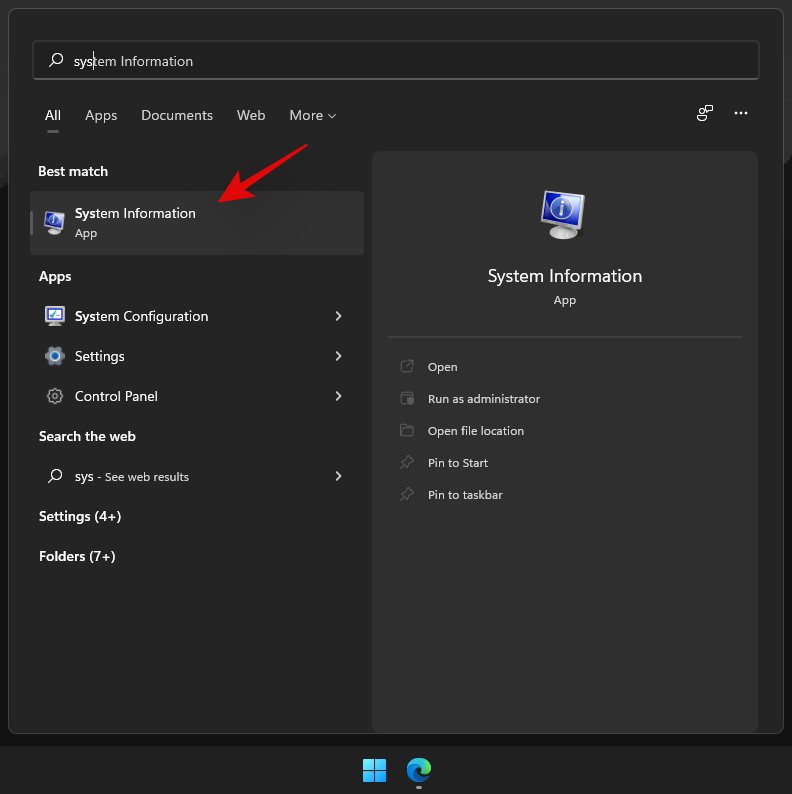
Etsi oikealta kohdasta "Virtualisointiin perustuva tietoturva" ja tarkista sen vieressä oleva arvo. Jos siinä lukee "Käytössä", VBS on käytössä järjestelmässäsi ja voit poistaa sen käytöstä alla olevan oppaan avulla.
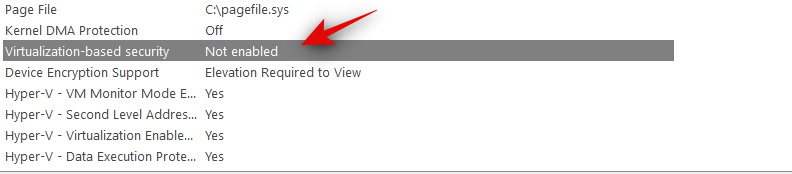
Jos VBS kuitenkin sanoo "Ei käytössä", VBS on jo poistettu käytöstä järjestelmässäsi. Voit ohittaa loput oppaat ja jatkaa järjestelmän käyttöä tarkoitetulla tavalla, jos tämä koskee sinua.
Tapa #01: Poista VBS käytöstä BIOSista
- BIOS-valikon yleiset näppäimet: F2, Del, F12, F8, ESC ja paljon muuta.
- Yleiset termit virtualisoinnille BIOS-valikossa: VT-d, Virtualisointi, Intel-VT-x, Intel Virtualization Technology, AMD-V, VMX, Vanderpool ja paljon muuta.
Huomautus: Jos sinulla on AMD-järjestelmä ja sinulla on ongelmia Ryzen Masterin kanssa, sinun on sen sijaan poistettava SVM käytöstä BIOS-asetuksista. Ryzen Masterin näyttämä virheilmoitus koskien VBS:ää näyttää olevan toistaiseksi viallinen.
Käynnistä tietokone uudelleen ja käynnistä BIOS-valikko. Voit myös siirtyä BIOS-valikkoon Shift + Right-clickingvirtapainikkeella ja valitsemalla uudelleenkäynnistys. Voit nyt valita Troubleshoot > Advanced Options > UEFI Firmware Settings.
Kun olet käynnistetty BIOS-valikkoon, sinun on joko vaihdettava Boot- tai Advanced-välilehdelle valmistajan mukaan.
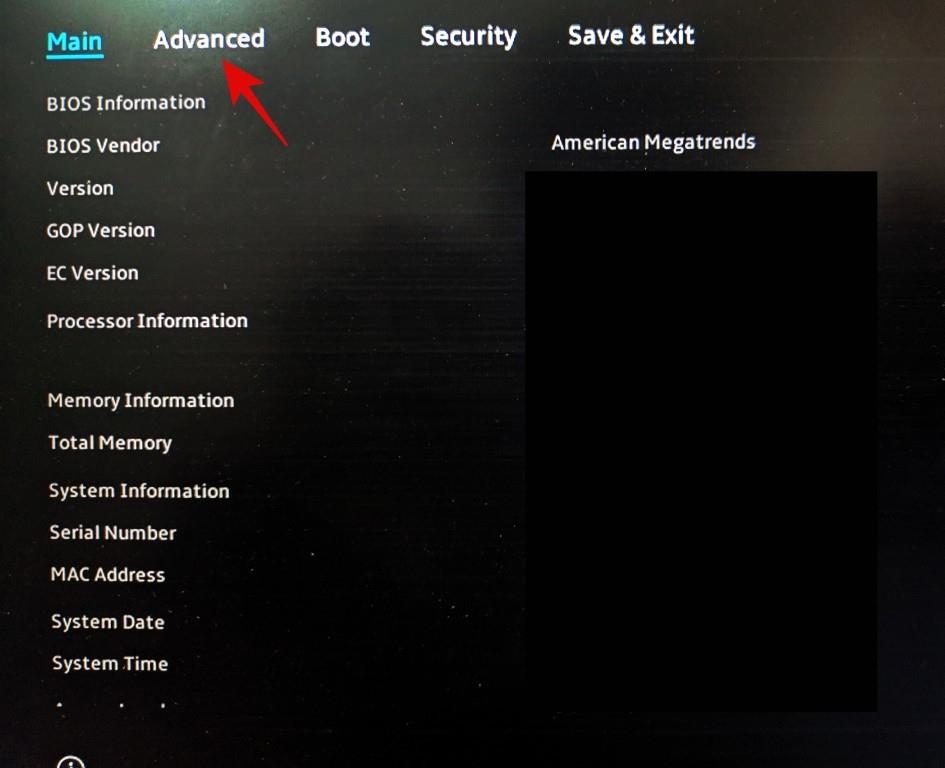
Etsi valikosta "Virtualisointi" ja valitse "Pois käytöstä" tai "Pois". Voit etsiä yllä mainittuja yleisiä termejä virtualisoinnin tunnistamiseksi BIOS-valikosta.
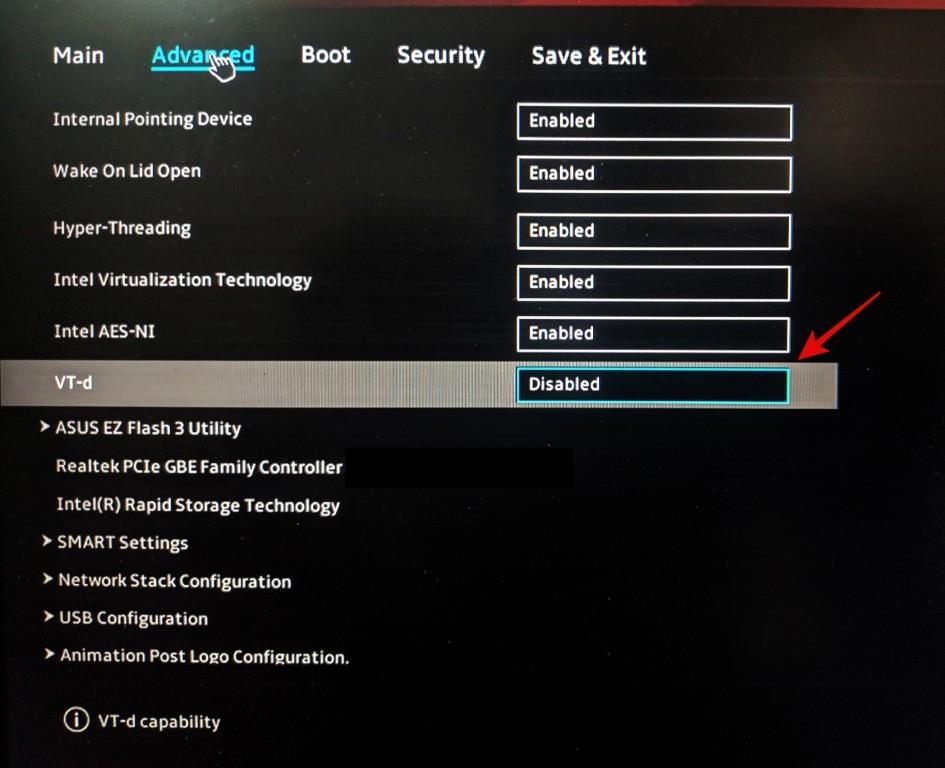
Kun se on poistettu käytöstä, Tallenna ja sulje muutokset.
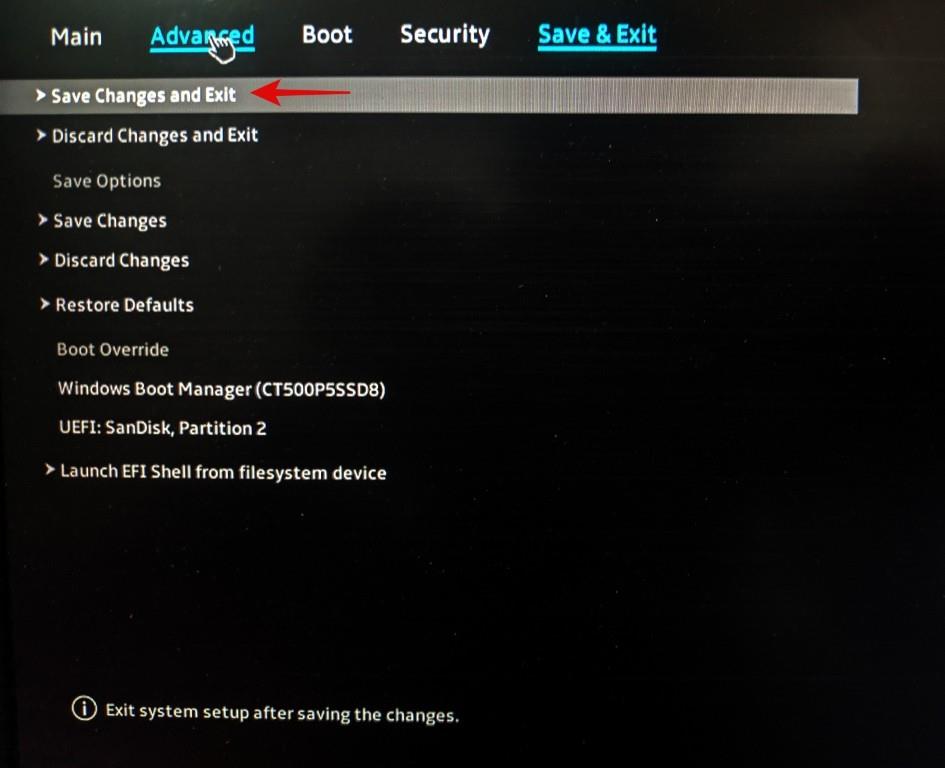
Nyt laitteesi pitäisi käynnistyä uudelleen ja voit kirjautua takaisin Windowsiin.
Paina Windows + Snäppäimistöäsi ja etsi 'sysinfo'. Napsauta ja käynnistä sovellus, kun se näkyy hakutuloksissasi.
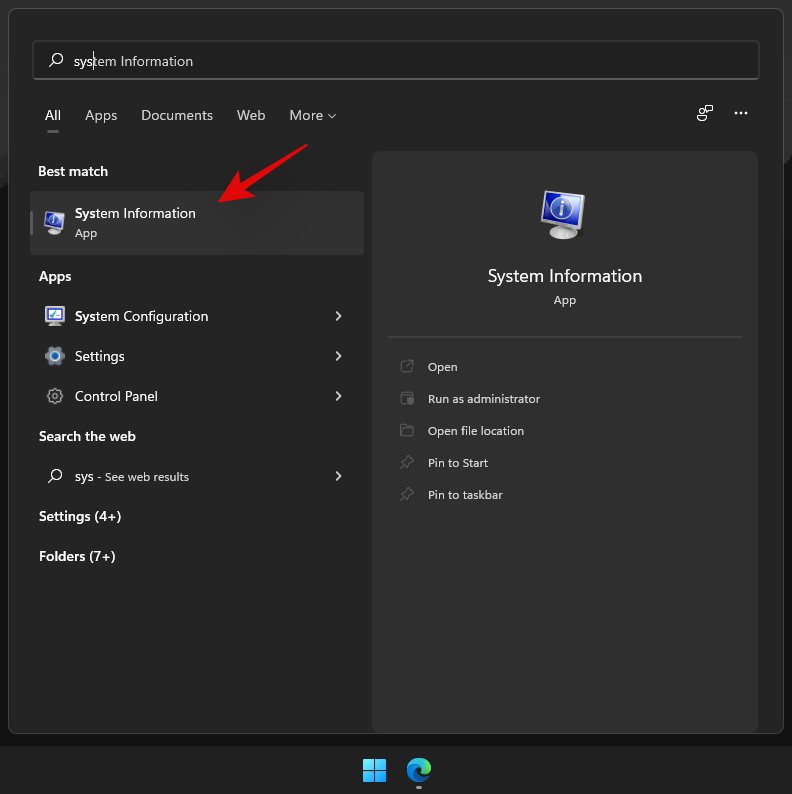
Etsi oikealta "Virtualisointiin perustuva suojaus". Sen pitäisi nyt olla "Disabled".
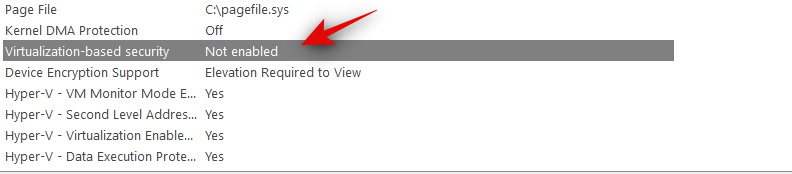
Ja siinä se! VBS on nyt poistettu käytöstä laitteessasi. Jos VBS on kuitenkin edelleen käytössä, voit käyttää alla olevia oppaita poistaaksesi sen käytöstä myös ryhmäkäytäntöeditorissa. Voit sitten asentaa tarvittavat Windows-komponentit poistaaksesi VBS:n kokonaan käytöstä järjestelmässäsi.
Tapa #02: Poista VBS käytöstä ryhmäkäytäntöeditorissa
Paina Windows + Rnäppäimistöäsi ja kirjoita seuraava. Paina Enter-näppäintä, kun olet valmis,
gpedit.msc
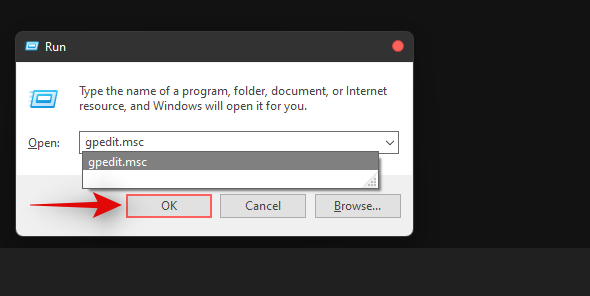
Siirry nyt seuraavalle polulle vasemmalla puolellasi.
Local Computer Policy > Computer Configuration > Administrative Templates > System > Device Guard
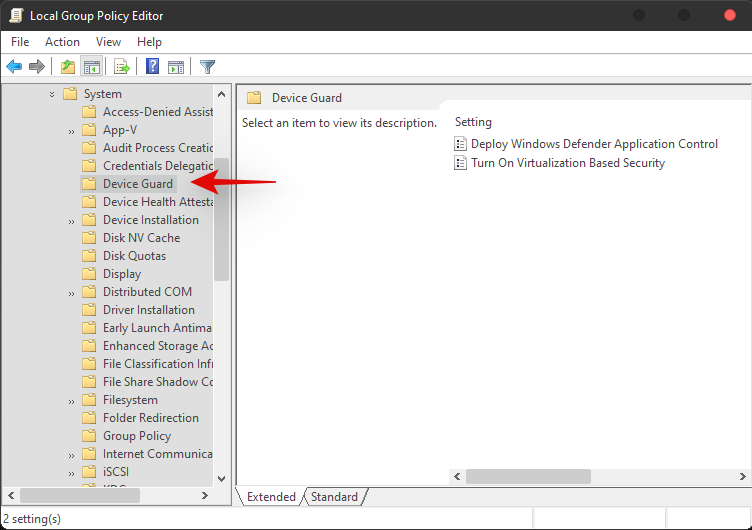
Kaksoisnapsauta nyt seuraavaa arvoa.

- Ota virtualisointiin perustuva suojaus käyttöön
Valitse 'Poistettu'.
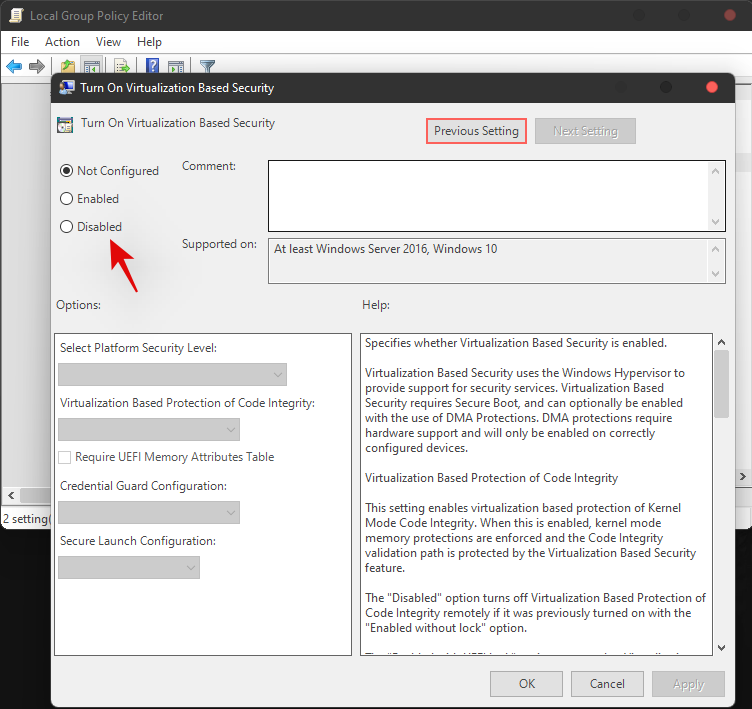
Napsauta 'OK' tallentaaksesi muutokset.
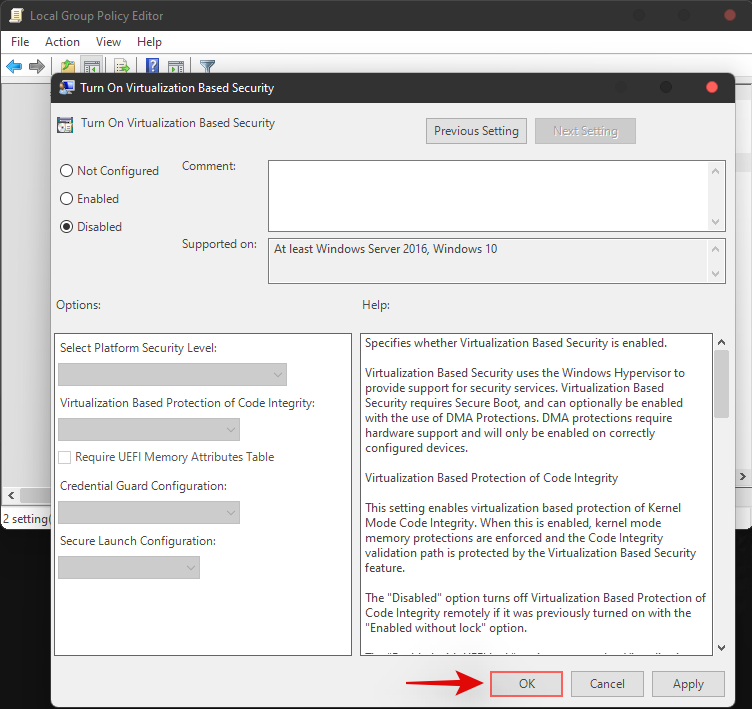
Suosittelemme nyt käynnistämään tietokoneesi uudelleen ja tarkistamaan Järjestelmätiedot-sovelluksen uudelleen yläosassa olevan oppaan avulla. Virtualisointiin perustuva tietoturva pitäisi nyt poistaa käytöstä.
Tapa #03: Poista Windows-komponenttien asennus VBS:n poistamiseksi käytöstä
Voit myös poistaa seuraavat Windows-komponentit poistaaksesi VBS:n käytöstä järjestelmässäsi. Jos poistaminen käytöstä ryhmäkäytäntöeditorin kautta ei toiminut sinulle tai jos käytät Windows Homea, voit käyttää seuraavaa opasta.
Avaa Windows + iasetukset painamalla näppäimistöä ja napsauta vasemmalla olevaa Sovellukset.
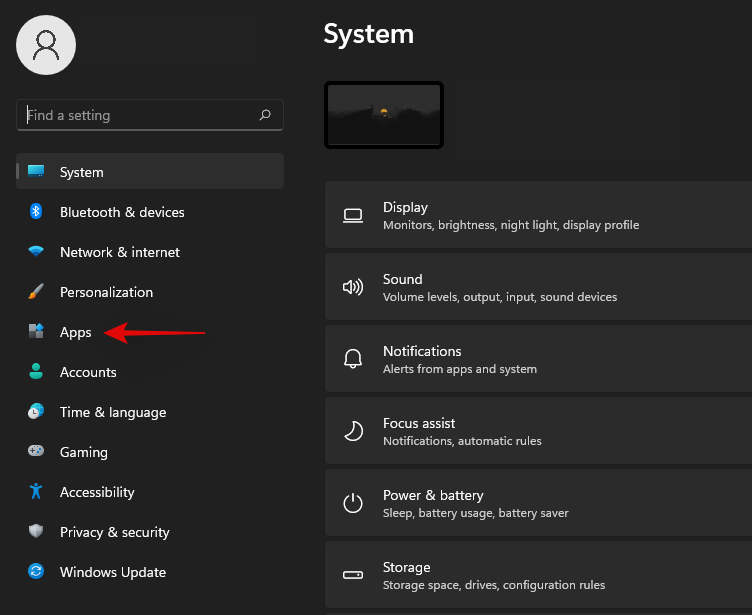
Napsauta 'Valinnaiset ominaisuudet'.
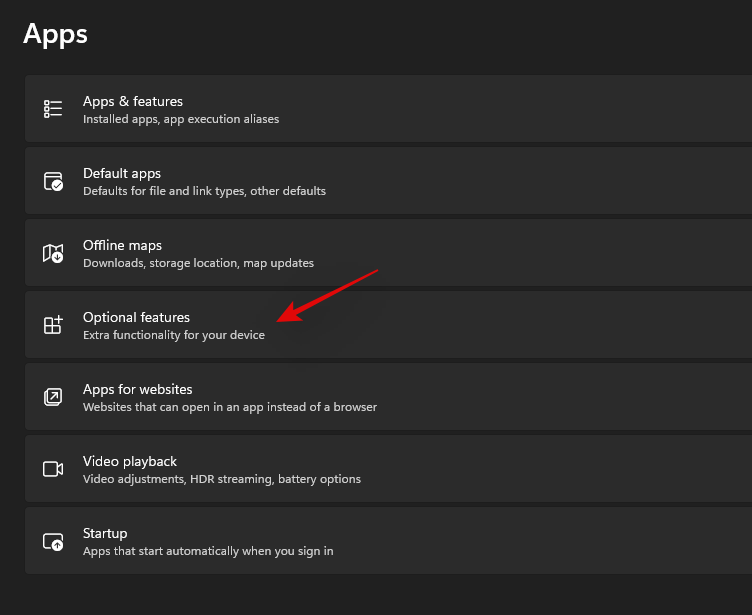
Vieritä alas ja napsauta "Lisää Windows-ominaisuuksia".
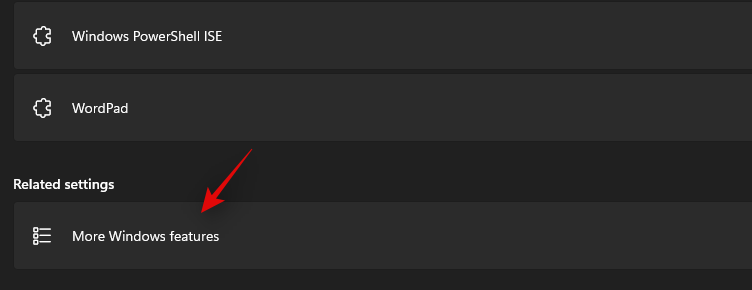
Poista nyt valinnat seuraavien ominaisuuksien valintaruuduista.
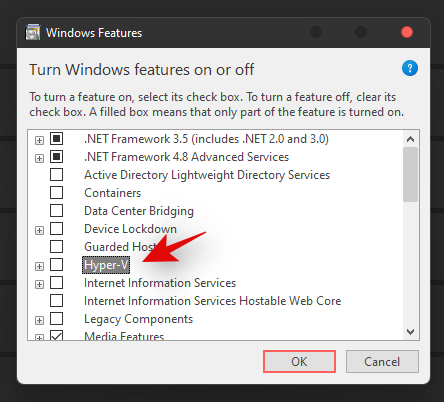
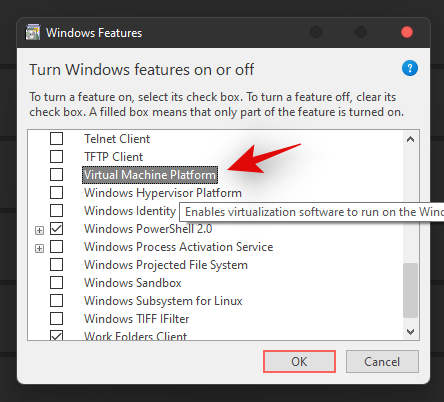
- Microsoft Defender Application Guard
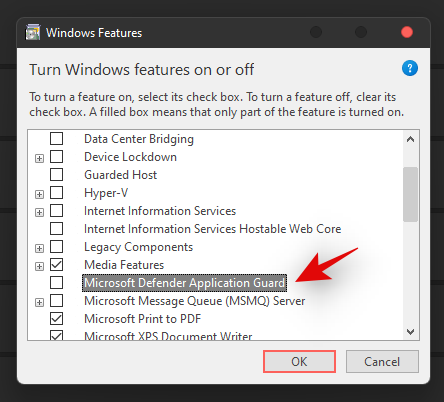
Napsauta 'OK', kun olet valmis.
Tarvittavat ominaisuudet poistetaan nyt laitteestasi. Kun asennus on poistettu, sinua kehotetaan käynnistämään järjestelmä uudelleen, napsauta "Käynnistä uudelleen nyt".
Kun järjestelmä käynnistyy uudelleen, VBS tulisi poistaa käytöstä järjestelmässäsi. Voit tarkistaa saman käyttämällä Järjestelmätiedot-sovellusta ja yläreunassa olevaa opasta.
Toivomme, että pystyit poistamaan VBS:n käytöstä järjestelmässäsi yllä olevan oppaan avulla. Jos kohtaat ongelmia, voit jättää meille alla kommentin, jossa on lisätietoja.
Aiheeseen liittyvä: